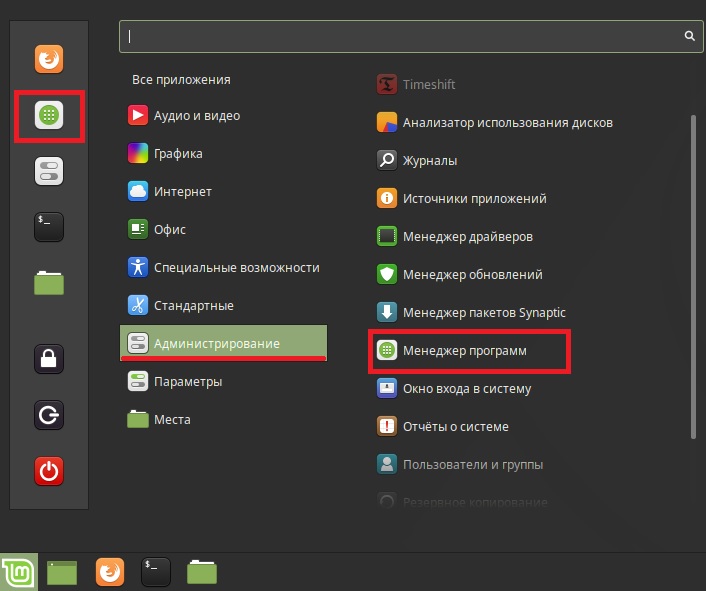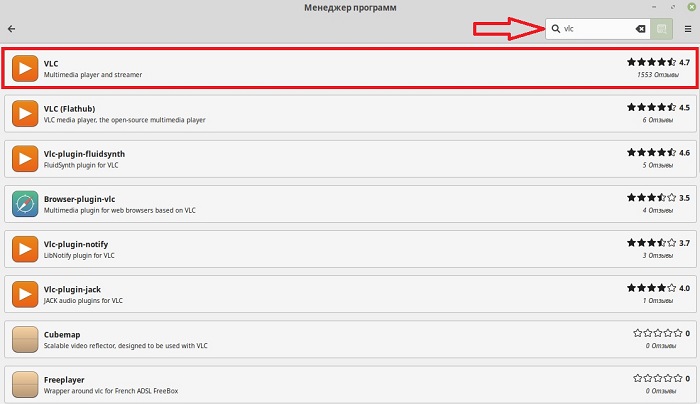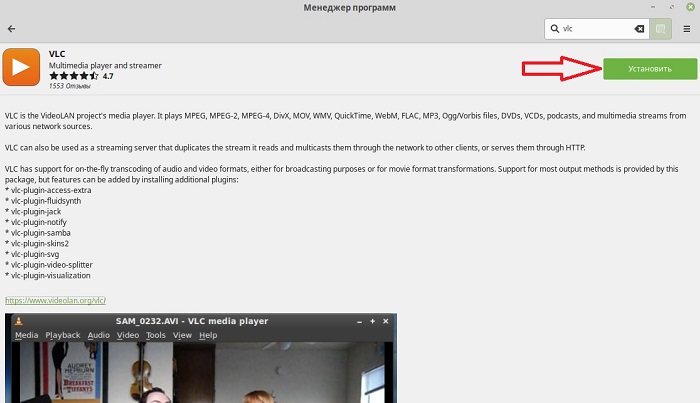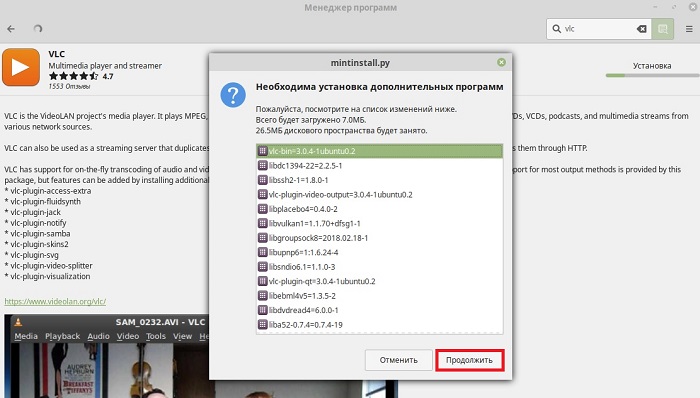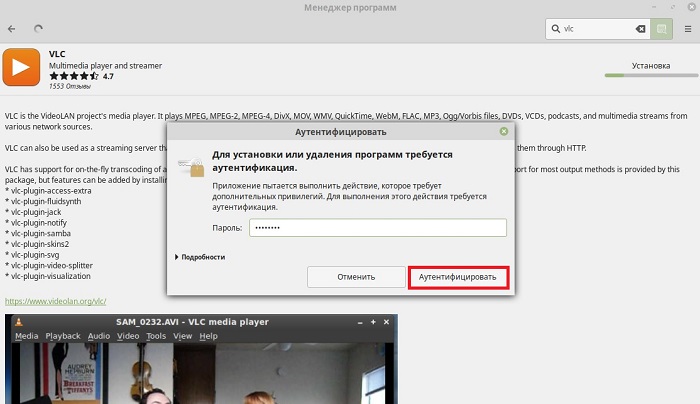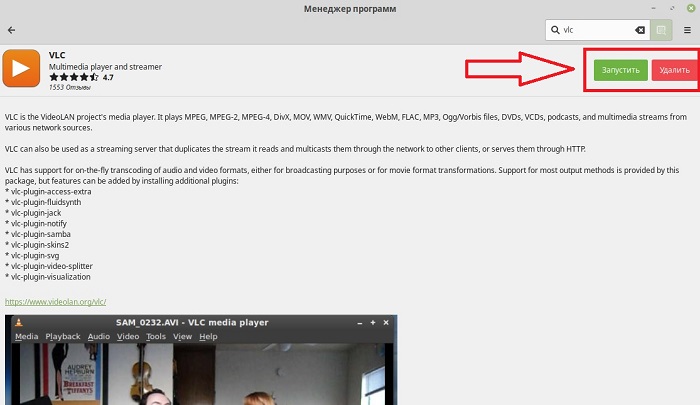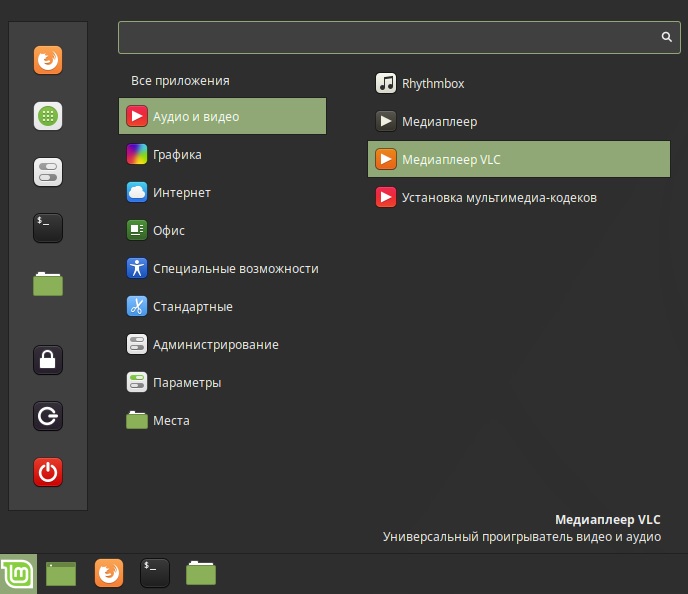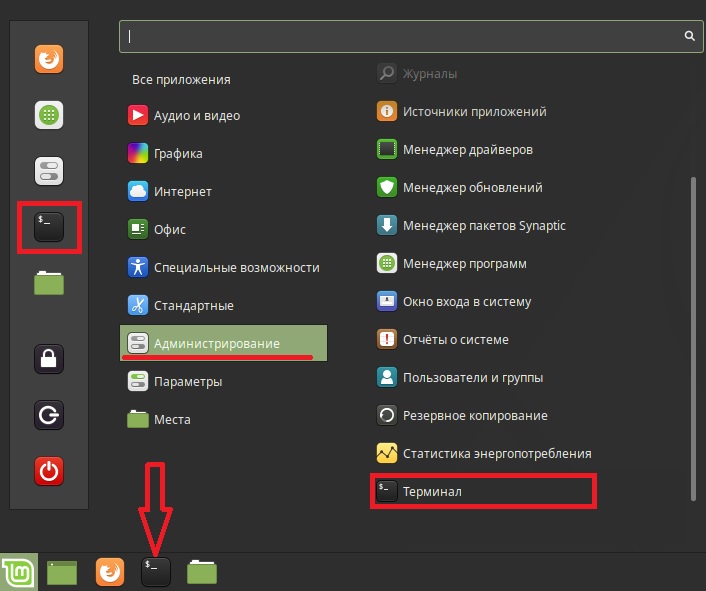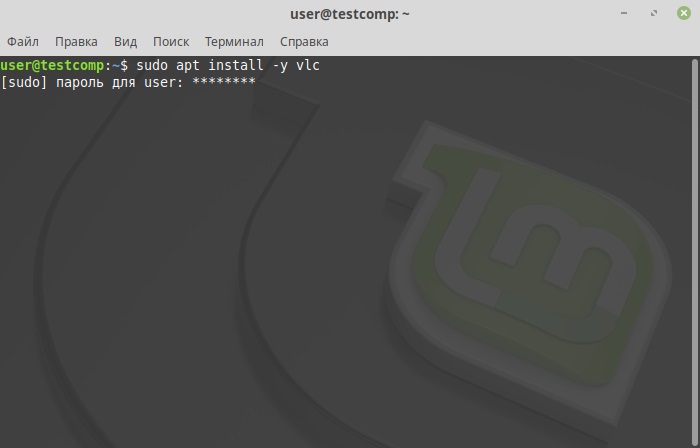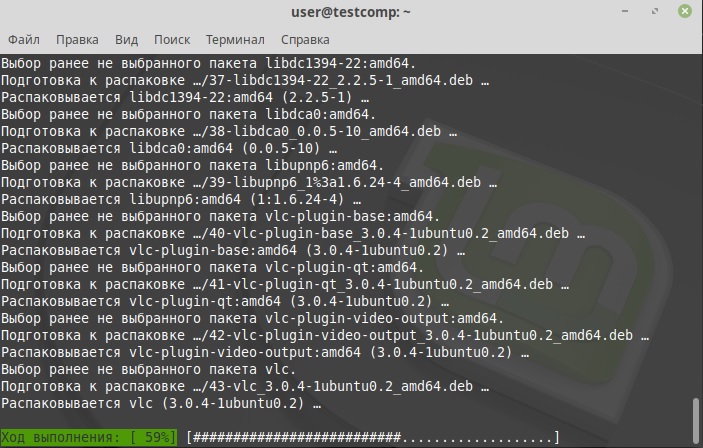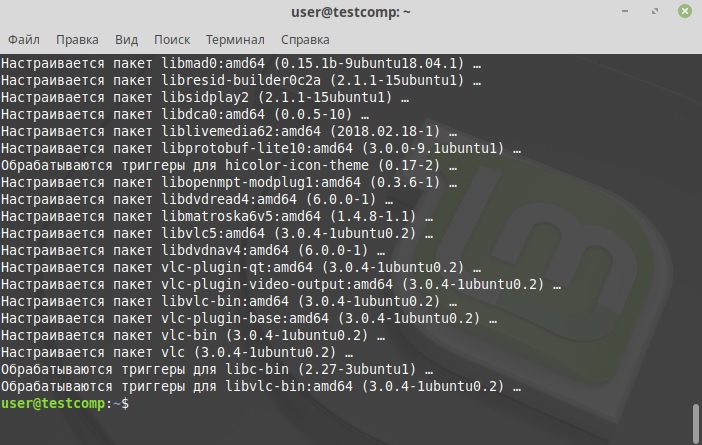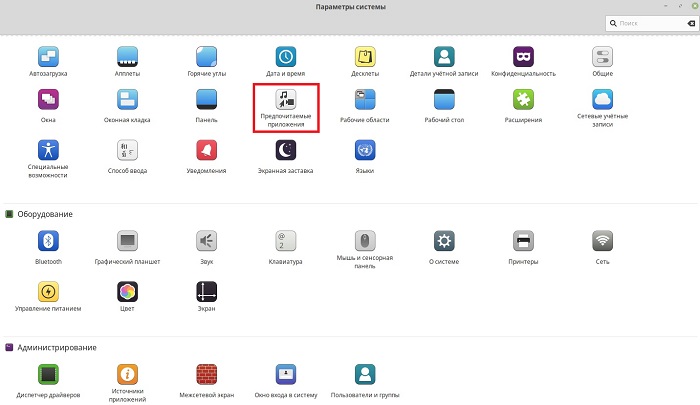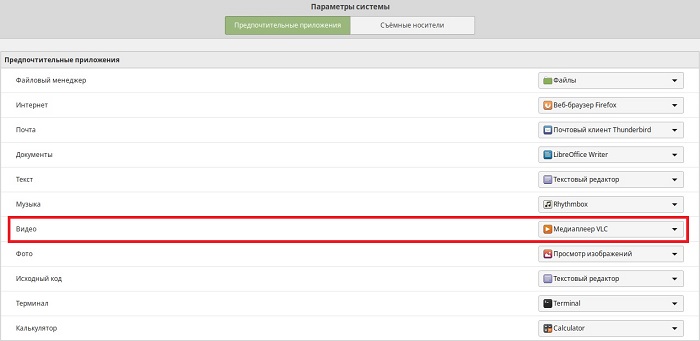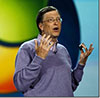- Полное удаление приложений и данных приложений в Ubuntu
- Получить название пакета
- Удаление приложения с сохранением персональных настроек
- Полная деинсталляция
- Удалить зависимости
- Установка VLC Media Player в Linux Mint 19.1
- VLC Media Player
- Описание установки VLC в Linux Mint 19.1
- Установка VLC с помощью менеджера программ
- Установка VLC с помощью терминала
- Назначение VLC медиаплеером по умолчанию в Linux Mint
- Удаление VLC Media Player в Linux Mint
- Удаление VLC в менеджере программ
- Удаление VLC в терминале
- Видео-инструкция – Установка VLC Media Player в Linux Mint 19.1
- Как полностью удалить VLC Player?
- Удаление медиаплеера vlc
Полное удаление приложений и данных приложений в Ubuntu
GNU/Linux, как и любая другая операционная система, имеет много недостатков, и один из них, является бэкендом установки приложений.
Установка приложений в GNU/Linux намного проще, чем в Windows. Большинство приложений, которые вам понадобятся, можно установить нажатием одной кнопки. Некоторые, с помощью одной команды, которую вы можете скопировать и вставить из интернета. Вам не нужно беспокоиться о рекламном програмном обеспечении и других вещах.
Когда приложение установлено, оно размещает свои файлы “повсюду”. Также, они часто устанавливает много зависимостей, которые ему требуются. У Ubuntu, как и у других дистрибутивов основанных на базе ядра Linux, есть похожие проблемы. Когда вы удаляете приложение, оно оставляет много мусора на вашем компьютере, что не желательно. Так как со временем и периодическими установками и удалениями приложение, ваша система станет работать заметно медленней, а объём вашего накопителя будет заполнен данными которые вам попросту не нужны.
Но есть способ как полностью удалить приложения вместе со всеми его данными с помощью командной строки.
Получить название пакета
Программное обеспечение в системах GNU/Linux распространяется в виде пакетов. Эти пакеты имеют уникальное имя, и при удалении или установке пакета через командную строку необходимо знать точное имя пакета. Поскольку мы хотим удалить приложение, логично предположить, что оно уже установлено в системе. Вы можете получить список всех установленных пакетов в системе, используя команду dpkg —list . Итак, запустите терминал зажав Ctrl+Alt+T и введите команду:
Примечание: все действия по осуществляются копирования или вставки команд в терминале выполняются при помощи зажатия дополнительной клавиши Shift . Таким образом, для того чтобы скопировать что либо в терминале, вам необходимо использовать сочетание клавиш Ctrl+Shift+С , а для того чтобы вставить какую либо команду в терминал, необходимо зажать сочетание клавиш Ctrl+Shift+V .
Вы должны увидеть довольно длинный список имен пакетов вместе с номером версии и небольшим описанием, как показано на скриншоте выше. Большинство приложений устанавливают несколько пакетов, поэтому важно, чтобы вы могли определить основной пакет приложения. Например, на скриншоте выше вы можете увидеть vlc, vlc-bin, vlc-data и т.д. Если вы хотите удалить их, вы должны удалить vlc, потому что это, очевидно, основной пакет.
Удаление приложения с сохранением персональных настроек
Чтобы удалить приложение, мы можем использовать команду apt-get , которая также используется для установки приложений, затем пишите remove (удалить) и название пакета, в нашем случае, это vlc . Конечно, команда sudo должна быть помещена перед всем остальным для выполнения задач суперпользователя. В итоге, мы получаем команду:
sudo apt-get remove vlc
На скриншоте ниже видно, что удалился лишь тот пакет который был прописан (vlc).

Такой способ удаления приложения сохранит параметры конфигурации приложения, это пригодится в том случае, если вы захотите переустановить его позже, чтобы при повторной установке программа уже была точно настроена так, как вам нравится.
Есть еще один варианта удаления приложений, который полностью удалит: приложение, его данные и параметры конфигурации.
Полная деинсталляция
Иногда, ваши личные настройки – это то, что может заставить вас удалить приложение. Хранение их может быть не очень хорошей идеей, даже если вы хотите переустановить приложение позже. В этом случае, или если вы не хотите заново переустанавливать приложение, вы можете полностью удалить приложение вместе с его настройками конфигурации. Вам нужно будет использовать для этого команду —purge (чистка).
Таким образом, чтобы полностью удалить VLC Media Player, необходимо ввести команду:
sudo apt-get —purge remove vlc
Удалить зависимости
Как мы упоминали ранее, иногда приложение устанавливает множество других пакетов, которые требуются приложению для правильной работы. Например, если вы устанавливаете какое-либо приложение, разработанное для среды рабочего стола KDE Plasma, оно установит несколько пакетов KDE, от которых оно зависит.
Вам может больше не понадобиться эти пакеты, когда вы удалили приложение. Удаление их не вредит нормальному функционированию других приложений на вашем компьютере. Это в основном благодаря команде autoremove , которая обнаруживает такие устаревшие программные пакеты, которые не используются никакими приложениями, и удаляет их из вашей системы. После удаления приложения всегда лучше выполнить следующую команду.
Источник
Установка VLC Media Player в Linux Mint 19.1
Привет, популярный медиаплеер VLC реализован для многих платформ: и Windows, и Linux, и Mac OS X. Сегодня мы рассмотрим процесс установки VLC Media Player в операционной системе Linux Mint 19.1, при этом я покажу два способа установки VLC, а также покажу, как удалить VLC на тот случай, если у Вас возникнет такая необходимость.
VLC Media Player
VLC Media Player – это бесплатный кросс-платформенный медиаплеер с открытым исходным кодом. Разработкой и поддержкой программы занимается некоммерческая организация VideoLAN.
VLC поддерживает практически все мультимедийные файлы, при этом установка дополнительных кодеков не требуется, они встроены в программу. Также VLC позволяет воспроизводить DVD, Audio CD, VCD и потоковое незашифрованное видео.
Кроме того, у VLC есть много дополнительного функционала, например, этот медиаплеер умеет очень качественно конвертировать видео из одного формата в другой, об этом я подробно рассказывал в статье «Как сконвертировать WMV в MP4 бесплатно и без потери качества?», в этой же статье я показал, как установить VLC на Windows.
Описание установки VLC в Linux Mint 19.1
Установить медиаплеер VLC в Linux Mint, как я уже отметил, можно несколькими способами, я покажу два:
- Первый, с помощью менеджера программ, — способ подразумевает использование графического инструмента, подходит начинающим пользователям, так как терминал открывать не потребуется;
- Второй, с помощью терминала Linux, – в данном случае мы рассмотрим команды терминала Linux, с помощью которых можно установить VLC.
Процесс установки VLC в Linux Mint отличается от процесса установки VLC в Windows тем, что в Linux Mint даже не нужно скачивать дистрибутив программы, так как пакет VLC есть в официальных репозиториях.
Все действия я буду показывать в редакции Linux Mint 19.1 Cinnamon.
Установка VLC с помощью менеджера программ
Запускаем менеджер программ «Меню-> Администрирование -> Менеджер программ» или используя кнопку быстрого запуска в меню.
В поиске вводим «VLC», ищем и нажимаем на пункт «VLC».
Затем просто нажимаем на кнопку «Установить».
Менеджер программ предупредит нас о том, что будут установлены дополнительные пакеты, которые требуются для работы VLC, а также что будут установлены различные плагины VLC. Нажимаем «Продолжить».
Далее менеджер программ попросит Вас ввести пароль, так как установка программ в Linux Mint требует дополнительных привилегий. Вводим и нажимаем «Аутентифицировать».
В итоге начнётся процесс установки, он продлится буквально минуту. Когда у Вас отобразятся кнопки «Запустить» и «Удалить», процесс будет завершен.
Используя кнопку «Запустить», Вы можете сразу запустить программу VLC, а с помощью кнопки «Удалить», соответственно, удалить программу VLC.
Также запустить VLC в Linux Mint можно и из меню Mint, например, «Аудио и видео -> Медиаплеер VLC».
Установка VLC с помощью терминала
Если Вам не нравится кликать мышкой, то для установки VLC Вы можете использовать терминал, введя в нем всего одну команду.
Запускаем терминал любым удобным для Вас способом, например, из меню или с помощью иконки на панели.
Вводим следующую команду, на запрос ввода пароля, соответственно, вводим пароль.
Она также пройдет быстро.
После этого программа станет доступна в системе так же, как и после установки VLC через менеджер программ, т.е. ее можно запустить теми же способами.
Назначение VLC медиаплеером по умолчанию в Linux Mint
Чтобы назначить VLC в Linux Mint медиаплеером по умолчанию, т.е. чтобы все соответствующие медиафайлы сразу открывались в VLC, необходимо зайти в «Параметры системы -> Предпочитаемые приложения».
И для нужного типа файлов выбрать программу VLC, например, для «Видео».
Удаление VLC Media Player в Linux Mint
Если по каким-либо причинам Вы захотите удалить VLC Media Player, то это можно сделать с помощью менеджера программ и того же терминала Linux.
Удаление VLC в менеджере программ
Чтобы удалить VLC Media Player, необходимо точно также зайти в менеджер программ, найти программу VLC, нажать кнопку «Удалить» (скриншот с этой кнопкой представлен выше) и ввести пароль, так как удаление программ в Linux Mint также требует дополнительных привилегий.
Удаление VLC в терминале
Чтобы удалить VLC, используя терминал, нужно, соответственно, открыть терминал и ввести следующие команды, на запрос ввода пароля вводим его.
Удаление программы VLC
Удаление ненужных пакетов
На заметку! Linux для обычных пользователей – книга о том, как пользоваться Linux без командной строки
Видео-инструкция – Установка VLC Media Player в Linux Mint 19.1
Источник
Как полностью удалить VLC Player?
Я установил проигрыватель VLC, но теперь я хочу полностью избавиться от него, поэтому я набрал в терминале следующую команду:
И он сказал мне, что очистил его, но затем в Терминале, когда я набрал vlc , это был вывод (хотя GUI не запущен):
И если я ввожу, help я получаю правильный ответ от программы. И это также позволяет мне вводить и выполнять любую связанную команду.
Так как я могу полностью удалить VLC Player, чтобы при выполнении команды vlc мне сообщалось, что он не знает эту команду?
В настоящее время я использую Ubuntu 14.10.
vlc зависит от того, vlc-nox какую инсталляцию vlc вы видите командой . Удалите его специально или используйте autoremove :
Ничто из вышеперечисленного не удалит все пакеты vlc (обычно 6-7). Лучше сделать —
sudo apt-get purge vlc-data
Чтобы удалить пакет и все его зависимости в одной команде, вы также можете напрямую передать имя пакета в качестве аргумента apt-get autoremove :
Если вы предпочитаете очистить пакеты (а также очистить все файлы конфигурации), вы можете воспользоваться следующим способом:
Однако это не будет работать в вашем случае из-за сложного дерева зависимостей vlc . autoremove автоматически удаляет только пакеты, которые в настоящее время не имеют установленных обратных зависимостей. Это означает, что пока существуют другие пакеты, которые могут зависеть от vlc зависимостей, они будут оставаться. Эти другие пакеты, вероятно, являются vlc-plugin-* пакетами, от которых зависит, vlc но они не удаляются при первом запуске .
Однако, если вы продолжаете стрелять sudo apt-get autoremove после этой первой строчки, apt-get следует постепенно начать понимать, что есть еще что убрать.
Используйте aptitude , иногда более разумную альтернативу apt-get .
Если вы запустите sudo aptitude remove vlc , он обнаружит возможные конфликты, которые могут возникнуть в результате удаления, vlc и предложит удалить все те «скрытые» зависимости, которые apt-get пропустили бы при первом запуске.
Если вы еще не установили aptitude , это можно сделать с помощью sudo apt-get install aptitude .
Источник
Удаление медиаплеера vlc
ОС KDE Neon. Хотел удалить медиаплеер VLC т.к последний периодически подвисает. После команды «apt purge vlc» почему-то было снесено половина ОС, что потребовало в даленейшем её переустановки. Подскажите, почему у данной ОС такая зависимость от VLC плеера? Создается ощущуние что, вся ОС построена на его функционале.
Потому что он в системном метапакете. Научитесь уже читать предупреждение пакетного менеджера, а не плодить клоунские темы раз в неделю.
ЕМНИП, то VLC в KDE выполняет важную функцию к звуку, и его всё же можно удалить, если аккуратно заменить на аналог.
Но да, предупреждения от apt читать таки нужно.
Что-то дебиано-подобное. Судя по уровню вопросов — Ubuntu
Есть такое слабительное — пурген. Вот purge вычищает всё подчистую. В следующий раз используй remove.
Но да, предупреждения
Научитесь уже читать предупреждение
достали ещё с прошлой подобной темы.
там нет предупреждений. балбесы.
Ну да. А вывод сообщения вида «будут удалены 200+ пакетов» ничего не говорит.
ЕМНИП, purge от remove отличается только тем, что первый вычищает ещё и настройки из /etc и прочих мест, а зависимости они одинаково обрабатывают.
А вывод сообщения вида «будут удалены 200+ пакетов»
не имеет ничего общего со словом «предупреждение». period.
VLC может использоваться в качестве бэкенда к phonon, но этот бэкенд никогда не работает нормально и всегда портит звук во всех кдеешных прогах. Можно не удалять, а переключить настройки phonon и не использовать. Я нашёл неплохое применение vlc для iptv, всё остальное там никудышное. Хотя кодеки вроде тоже в составе влц развиваются, хоть какая-то польза.
А на ножах нужно писать «Использование на живых существах может привести к их травмам и гибели.», иначе же не ясно, как их безопасно использовать.
ты это, давай заканчивай с тухлыми аналогиями.
у тебя вон — экосистема apt есть, попроси его удалить что-то с большим кол-вом зависимостей, прочти сообщение которое он тебе выдаст и найди там «предупреждение».
а потом будешь писать
Но да, предупреждения от apt читать таки нужно.
Там нет слова «предупреждение». Но он показывает цифрами точное количество удаляемых пакетов. И это очевидно, что если их очень много, то что-то не так.
Объясните, зачем удалять зависимости, при удалении основной программы? В чем логика?
Ну пусть зависимости остаются до лучших времен или пусть будет предупреждение: удалить с зависимостями или нет, y/n.
Или такое уже есть?
И это очевидно, что если их очень много, то что-то не так.
опять по новой. хватит тупить уже. схерали это очевидно? схерали что-то пошло не так? это тупняк по четвёртому кругу.
ты написал удалить — программа сообщает об удалении.
где, в каких мануалах, вики, библии, или других текстах написано, что N+1 пакетов на удаление — это что-то пошло не так?
тупняк.
Пджди, тоесть для тебя информация «будет удалено 150+ пакетов, среди которых ядро, кде, браузер для двощевания» не является предупреждением? Так это для тебя начали писать на крыжечках газировки «не кладите в рот».
Спасибо за эмоциональные ответы, особенно про пурген порадовало. А теперь по сути. Я естественно видел сообщение о том что будет удалено много пакетов, но почем мне знать нормально это или нет для конкретного приложения? Как определить является принадредит какое либо приложение системному метапакету или нет?
По количеству. Ну серьезно, их же несколько сотен в списке. Это не нормально ни для какого, кроме системного, которое лучше не трогать.
Обычно удаляется в пределах 20-30, иногда больше.
Это не удаление с зависимостями, это удаление пакетов у которых не удовлетворены зависимости.
будет удалено 150+ пакетов, среди которых 些垃圾,無用的狗屎,列表中的東西» не является предупреждением?
слово предупреждение, оно не означает ни в каком языке то, что ты себе напридумывал.
Спасибо за эмоциональные ответы, особенно про пурген порадовало. А теперь по сути. Я естественно видел сообщение о том что будет удалено много пакетов, но почем мне знать нормально это или нет для конкретного приложения? Можно конечно заподозрить, увидев знакомые названия пакетов, но все же. Как определить, принадлежит ли какое либо приложение системному метапакету или нет?
Информацию о пакетах можно смотреть локально через apt-cache или онлайн на сайте https://packages.ubuntu.com/
Ожегов
ПРЕДУПРЕЖДЕНИЕ, -я, ср. 1. см. предупредить. 2. Извещение,предупреждающее о чем-н., предостережение.
Завязывай шланговать. Любое формальное тракторвание причинноследственной связи есть предупреждение.
После команды «apt purge vlc» почему-то было снесено половина ОС, что потребовало в даленейшем её переустановки.
что-то мне кажется, что это преувеличение и вы поудаляли ещё что-нибудь, не относящееся к VLC и может быть ещё раньше.
Подскажите, почему у данной ОС такая зависимость от VLC плеера?
Нет никакой зависимости. VLC — такое же постороннее для Kubuntu приложение, как множество других. Хотя неизвестно, Kubuntu ли у вас. KDE Neon это не название дистрибутива. Лучше бы вы его назвали. Узнать, какой дистрибутив, можно командой
Создается ощущуние что, вся ОС построена на его функционале.
Ощущение неправильное, так как ничто не мешает не ставить VLC.
Не знаю, как вы добились этого эффекта. Возможно, виноват не VLC, а ваши действия по удалению ещё чего-нибудь. Но VLC можно ставить не только через apt, но и через snap. Тогда и удалять через snap, так что это безопаснее. Может, и виснуть не будет (могут установиться другие пакеты).
два раза за день приводят цитату которая опровергает позицию приводящего. и я ещё шлангую?
у тебя задержка в восприятии информации? в выводе apt покажи мне «Извещение,предупреждающее» или «предостережение», раз ты такой особенный, что незнаешь без словаря толкование «предупреждение»
$ lsb_release -a No LSB modules are available. Distributor ID: neon Description: KDE neon User Edition 5.13 Release: 16.04 Codename: xenial
$ lsb_release -a No LSB modules are available. Distributor ID: neon Description: KDE neon User Edition 5.13 Release: 16.04 Codename: xenial
Ну неси херню! KDE Neon это дистрибутив. VLC утащил пол системы потому что на него звук завязан, от которого и зависит пол системы.
ТС, перед удалением VLC установи gstreamer, что бы звук не зависел от VLC, а зависел от gstreamer
Ощущения правильные, т.к. перед тем как писать сюда ещё раз все проверил на виртуалке, а VLC плеер стоял в системе изначально.
KDE Neon это не название дистрибутива.
VLC утащил пол системы потому что на него звук завязан, от которого и зависит пол системы.
ТС, перед удалением VLC установи gstreamer, что бы звук не зависел от VLC, а зависел от gstreamer
Вот по прочтении таких удивительных историй и появляются сомнения в готовности линукса для десктопа.
Ubuntu не линукс. Настройки над ней работают еще хуже.
Дебианопроблемы. Хотя вопрос почему они не могли сделать оба пакета альтернативными зависимостями и предлагать использовать один из них, как это сделано в нормальных дистрибутивах. Влц понятно зачем, они хотят отвязаться от гнома наконец, но влц поделка совершенно не того уровня. По схожим причинам kwin не поддерживает проприетарные драйвера нвидиа, короче все беды от фанатичных аутистов.
в выводе apt покажи мне «Извещение,предупреждающее» или «предостережение»
долго ждать ещё?
ну чёт ты короче долго ищешь, я тебе подскажу как выглядит предупреждение от apt — Грохнул систему из-за попытки обновить GIMP из sid (комментарий)
так, что своё толкование «предупреждения» можешь читать в своём клоунском манямирке.
А ещё можно скопировать команды из интернета, с флагами подавляющими вопросы/предупреждения, и потом жаловаться что тебя даже не спросили. Запомнить пару десятков названий софта не проблема для подавляющего большинства людей, и такого никогда не случится. Если удалять бездумно, можно и дд всё затереть проще и быстрее
а ещё можно прибегать в треды и предлагать читать предупреждения, которых не существует.
На самом деле нак и будет, если удалять, например через synaptic.
И ты ещё что-то вякаешь про клоунов и манямирок. Да более идиотское предложение трудно представить.
Чем этот механизм поможет? Дурак такое предупреждение все равно проигнорирует, а умному оно только помеха — вводить фразу вместо обычного подтверждения.
Если уж всерьез заниматься этим, то следует ввести список из пакетов, которые критичны для системы и GUI (в случае десктопа) и выводить предупреждения при их возможном удалении. В противном случае — обычное удаление. А не тупая фраза при каждом случае использования apt.
Вон в генте несколько секунд на ^C перед depclean дают. То, что попало в depclean, уже не нужно и не используется вручную установленным софтом (актуальных версий в любом случае), но последствия могут быть весьма и весьма деструктивные.
Я на самом деле часто пользуюсь этой возможностью и устанавливаю софт с зависимостями не занося в world файл, тогда всё дерьмо можно легко вычистить одной командой вместо двух.
Но, при этом, после удаления любого мета-пакета, улетит очень много софта, собственно пару секунд на подумать в таких случаях не плохо, ты можешь понять всё ли идёт, как запланировано. Однако почему-то непредвиденного не случается, обычно удаляется компилятор из наиболее неприятного (что не должно иметь негативных последствий, однако имеет), и сотни единиц перла, которые зачем-то протащили в зависимости одной софтины, а потом удалили и заменили на другие. Ох уж эти перловики.
Ну да. А вывод сообщения вида «будут удалены 200+ пакетов» ничего не говорит.
Никогда не видел в винде сообщения про «200+ пакетов». Ты хотел сказать, что ТС пора перебираться в нормальную систему?
Ок, а как ты предлагаешь определять что это «так», а это — «не так»? В каких манулах, вики, библии или других текстах написано, что отсутствие GUI и вообще пол системы — это невалидное состояние?
И вообще, установкой/удалением пусть занимается специально обученный персонал — администраторы, нехрен всяким дуракам иметь доступ к руту.
И что, вот это не сойдёт за предупреждение?
Источник